1、以下说明内容,匀直接说使用的操作功能,其他都不多做说明,大家都明白的。首先使用凸台-拉伸1功能,画出如下图所示的图形:
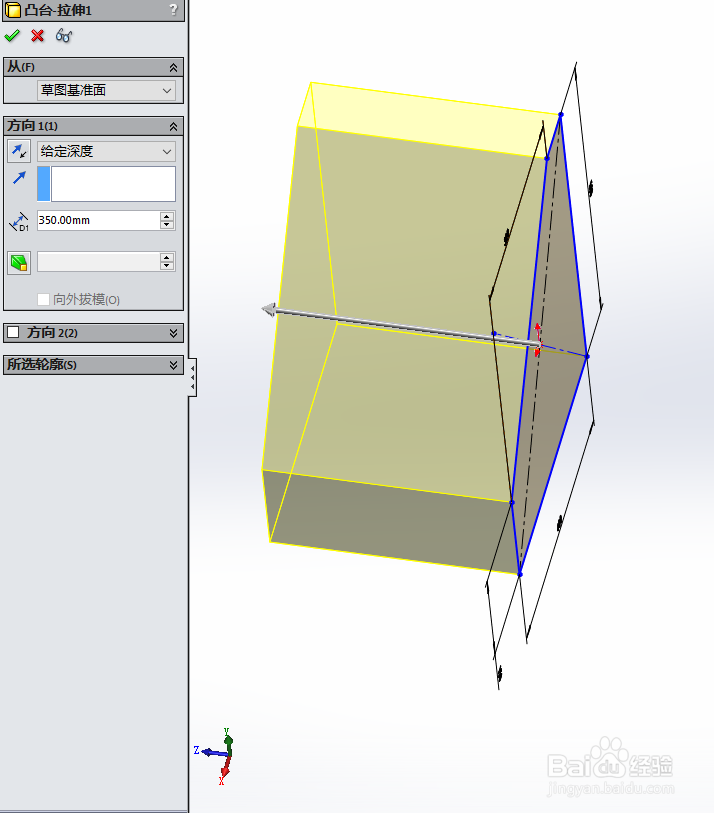
2、然后使用切除-拉伸1功能,画出如下图所示的图形:

3、然后使用切除-拉伸2功能,画出如下图所示的图形:
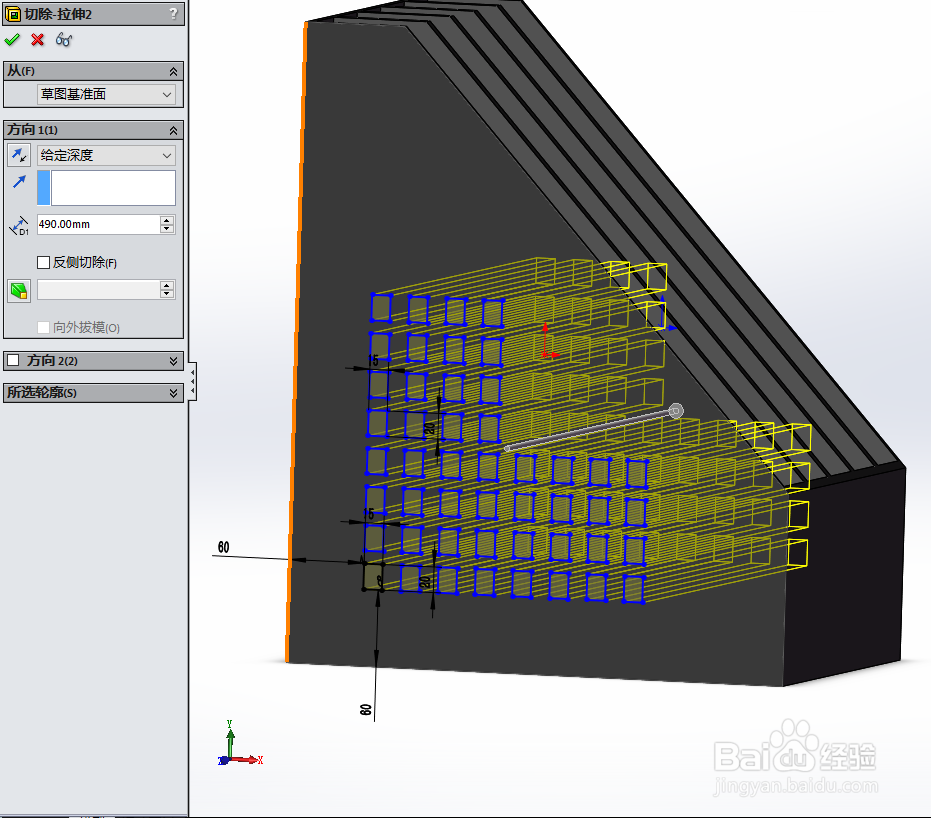
4、然后使用切除-拉伸-薄壁1功能,画出如下图所示的图形:

5、完成建模,如下图所示的图形:

6、然后使用上色功能,如下图所示的图形:

7、然后可以选择材质为塑料,如下图所示的图形:

8、最后完成文件架的建模,如下图所示的图形:

时间:2024-10-20 07:41:35
1、以下说明内容,匀直接说使用的操作功能,其他都不多做说明,大家都明白的。首先使用凸台-拉伸1功能,画出如下图所示的图形:
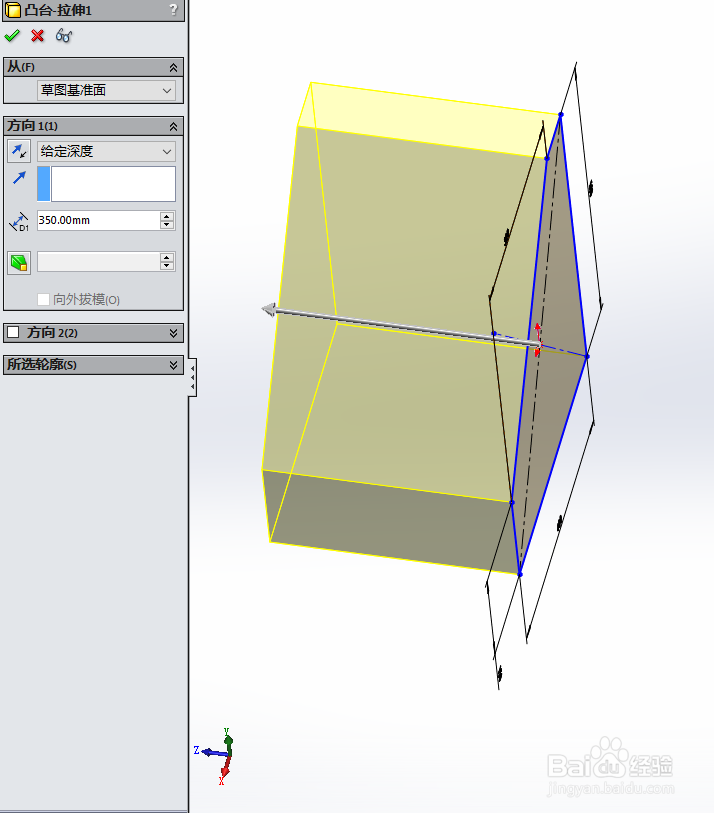
2、然后使用切除-拉伸1功能,画出如下图所示的图形:

3、然后使用切除-拉伸2功能,画出如下图所示的图形:
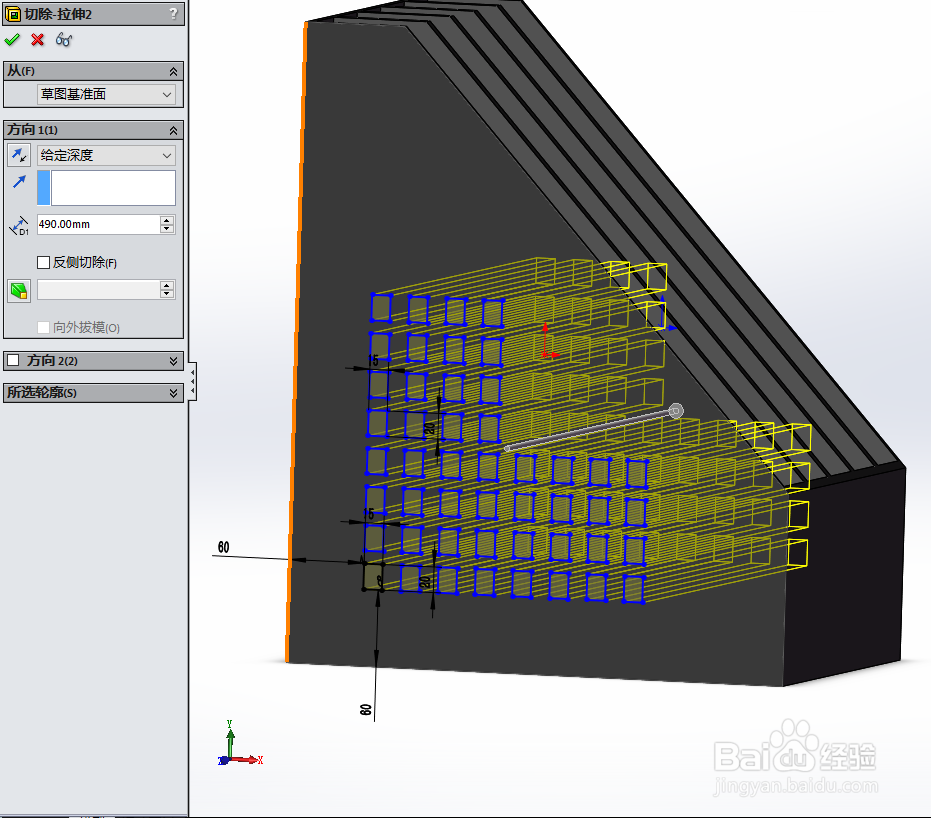
4、然后使用切除-拉伸-薄壁1功能,画出如下图所示的图形:

5、完成建模,如下图所示的图形:

6、然后使用上色功能,如下图所示的图形:

7、然后可以选择材质为塑料,如下图所示的图形:

8、最后完成文件架的建模,如下图所示的图形:

